iTunesでバックアップしたはずのiPhoneが突然エラー続出、いざ復元しようとしたら手順が分からず立ち止まってしまっていませんか。
ここでは長年Macを使い込んできた現場経験から、ケーブルの種類選びから暗号化パスワードの扱いまでつまずきやすいポイントを丁寧に解きほぐし、安全に元の状態へ戻す流れをわかりやすくまとめます。
もうエラー画面に振り回されず、音楽も写真もメッセージも一気に取り戻す準備を整えましょう。このガイドに沿って操作すれば、初回でも落ち着いて大切なデータを救出できます。
iTunes復元をMacで迷わず進める丁寧ステップ

iTunes復元を一歩ずつ進められるように、工程全体をざっくりまとめました。
- バックアップ場所の確認:Finderの「設定」からバックアップファイルの保存先をチェック。
- デバイスを接続:LightningケーブルでiPhoneをMacにしっかりつなげる。
- 復元操作を選択:Finderのサイドバーに表示されたiPhoneアイコンをクリックし「バックアップを復元」へ。
- パスワード入力:暗号化されたバックアップなら復元用パスワードを入れる。
- 復元中は待つ:進捗バーが完了するまで、ケーブルは触らずに待機。
- 再起動後の設定:デバイスが自動再起動したら画面の案内に沿って設定。
注意:復元前に必ず最新のmacOSとiOSへアップデートしておくと互換性トラブルを防げます。
iPhoneをバックアップから取り戻すとき
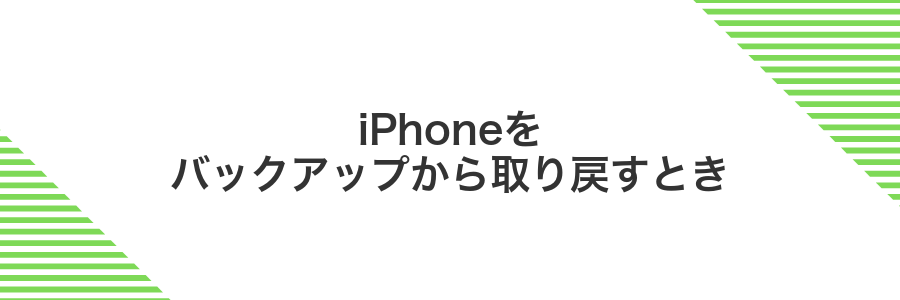
iPhoneのデータをまるごと戻したいときには、Macにあるバックアップから復元する方法がいちばん安心です。大切な写真や連絡先、アプリの設定まで一気に元通りにできるので、「あれどこにいったかな?」と探す手間がなくなります。
この方法を選ぶメリットは、いくつものデータを個別に取り出す必要がなく、まとめて復元できる点です。たとえば新しいiPhoneに買い替えたときや、システムの不具合で初期化したあとでも、以前の環境にサクッと戻せます。
用意するものは、最新のmacOSを動かすMac本体とLightningケーブルだけです。Finder(macOS Catalina以降)またはiTunes(macOS Mojave以前)でiPhoneを接続して、画面の案内に沿ってバックアップを選ぶだけなので、はじめてでも迷わず進められます。
ポイントはバックアップが最新かどうかを確認することです。定期的に暗号化したバックアップを取っておくと、パスワードやWi-Fi設定までしっかり守れるので、復元がもっと安心になります。
①LightningケーブルでiPhoneをMacにつなぐ
iPhoneの下部にLightningケーブルをしっかり差し込みます。ケーブル反対側のUSB端子は、MacのUSB-Cポートに直接差し込むか、USB-Aポートしかない場合はUSB-C変換アダプタを使って接続してください。
接続後、Finderを開くとサイドバーにiPhoneアイコンが現れます。この表示を確認できれば、MacとiPhoneがつながった合図です。しっかり認識されるまで数秒待ってみましょう。
純正またはApple認定のケーブルを使うと安定して認識しやすいのでおすすめです。
②信頼のポップアップが出たらiPhoneで許可をタップ
USBケーブルでつないだ直後にiPhoneの画面に「このコンピュータを信頼しますか?」というポップアップが出てきます。
ここでは信頼をタップしてください。これでパソコンからiPhone内部のデータにアクセスできるようになります。
続いて、画面の指示に従ってiPhoneのロック解除用パスコードを入力します。パスコードを正しく入れることで信頼設定が完了します。
ケーブルの接続がゆるいとポップアップが出ないことがあります。しっかり挿し直してから再度お試しください。
③FinderまたはiTunesでiPhoneアイコンをクリック
Finderを開くかiTunesを起動して、画面左側(Finderならサイドバー、iTunesならウインドウ上部)のiPhoneアイコンをクリックします。
Finderのサイドバーが見当たらないときは、画面上部メニューの「表示」→「サイドバーを表示」でオンにできます。
④バックアップを復元ボタンをクリック
「バックアップを復元」を見つけたら、そっとクリックしてください。
現れるダイアログで復元したいバックアップの日付を選び、再度「復元」をクリックします。
暗号化バックアップを使っている場合は、ここでパスワード入力が求められます。正しいパスワードを入れたら「OK」を押して進みましょう。
復元中はMacとデバイスを絶対に外さないでください。中断するとデータが壊れることがあります。
⑤復元したい日付を選んで続けるをクリック
バックアップの日時が一覧で表示されます。復元したい日付を見つけてクリックで選択したら、画面右下の「続ける」をクリックしてください。
複数のバックアップがある場合は、最新から古い順に並んでいるので、日時をよく確認してください。
⑥暗号化パスワードを入力してOKをクリック
バックアップを暗号化したときに設定したパスワードを入力します。パスワードは大文字・小文字を区別するので注意してください。
入力したらダイアログの右下にあるOKボタンを押します。合っていれば先に進み、間違っているとエラーになるので再度確認しましょう。
⑦完了メッセージが出るまでケーブルを抜かずに待つ
ケーブルをつないだまま、画面に「復元が完了しました」というメッセージが出るまでそのまま待ちます。途中で抜くとデータが途中までしか書き込まれず、動作不良の原因になることがあります。
復元中はMacのスリープを防ぐため、電源設定でスリープ解除をオンにしておくと安心です。
iTunesライブラリを外付けドライブから取り戻すとき
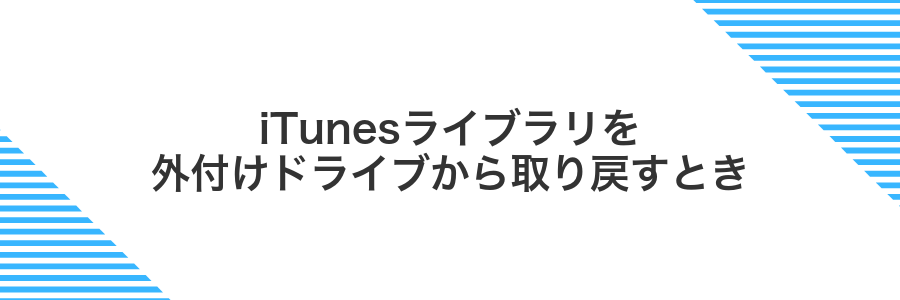
外付けドライブでiTunesライブラリを丸ごと保管しておくと、Mac本体の容量を気にせずに大容量の音楽や動画もまとめてバックアップできます。
OS再インストールや新しいMacへの移行が必要なときでも、ドライブをつなげば以前の再生履歴やプレイリストをそっくりそのまま復元できるのが心強いポイントです。
- 高速復元:大容量ファイルもドライブから一気に戻せる
- オフライン対応:ネット回線が不安定でも中断なく復元できる
- 環境再現:レートや再生回数、プレイリストもそのまま引き継げる
①外付けドライブをMacに接続する
使っているMacのUSB-C(またはUSB-A)ポートに、外付けドライブのケーブルをしっかりと差し込みます。バスパワー(USB給電)モデルはポートからの電力を利用するため、差し込みが緩いと動作しないことがあります。Thunderboltポートには直接接続すると安定感が増します。
ドライブにACアダプタがある場合は、先にコンセントに接続してからMacへつなぐ順番がおすすめです。電源が先に入っていると認識トラブルが減ります。
接続後、Finderのサイドバーにドライブの名前が表示されるまで数秒待ちましょう。見当たらないときはFinder>設定>サイドバーで「外部ディスク」にチェックが入っているか確認してください。
USBハブ経由だと認識が遅くなることがあります。直接ポートへつなぐとスムーズです。
②Optionキーを押しながらミュージックを起動する
DockのミュージックアイコンをOptionキーを押しながらクリックします。Finderから起動する場合はアプリケーションフォルダ内のMusic.appをOptionキーを押しながらダブルクリックしてください。
起動後に現れるライブラリ選択ダイアログで、バックアップ用に保存したMusicフォルダを選んで開きます。外付けドライブの場合は左サイドバーから該当フォルダを探してください。
Optionキーを押し続けてもダイアログが出ないときは、長めに押しながらクリックするかMacを再起動してから試してください。
③ライブラリを選択をクリック
macOS Ventura以降はiTunesではなくMusicアプリが起動します。まずは上部メニューバーにカーソルを合わせておいてください。
メニューバーのファイル→ライブラリ→ライブラリを選択…を順に選んでください。
開いたダイアログで使いたい.itlファイルを指定して開くを押すと、復元したライブラリに切り替わります。
④保存しておいたiTunesLibrary.itlを選ぶ
Finderウインドウが開いたらサイドバーの「書類」やバックアップを保存したフォルダをクリックします。
目的のiTunesLibrary.itlを見つけたらファイル名を選んで「開く」を押してください。
⑤開くをクリックして読み込みを待つ
バックアップファイルを選択したら、ダイアログの
右下にある「開く」をクリックします。その後、読み込みが完了するまで待ちましょう。
進行状況はプログレスバーで確認できます。完了まで数分かかる場合もありますが、途中で中断しないようにしてください。
読み込み中はMacをスリープさせないようにしてください。
iTunes復元が終わったあとに試してほしいプチ応用

iTunes復元が無事に終わったら、ちょっとした工夫でさらに便利に使いこなしてみましょう。
| 応用テクニック | 役立つシーン |
|---|---|
| 不要な曲の自動削除 | 最新のmacOS Sonomaでストレージを節約したいとき |
| カスタムアルバムアートの再適用 | 曲ごとのアートワークが乱れたままのときに整えたい場合 |
| 着信音だけを個別復元 | iOS17のiPhoneでお気に入りの着信音だけ登録したいとき |
| メディアフォルダの並び替え | Finderで散らかった音楽ファイルを整理したいとき |
旧Macから新Macへ音楽もプレイリストもまるごと移行

古いMacにある「ミュージック」フォルダごと新しいMacに移せば、音楽もプレイリストもそのまま引き継げます。Finderで~/Musicにあるライブラリファイルとメディアフォルダを外付けドライブにコピーし、新Macで同じ場所に戻すだけです。その後、Optionキーを押しながらミュージックアプリを起動し、コピーしたライブラリを選べば完了します。
- ミュージックフォルダを丸ごとコピーすればメタ情報もキープ
- Optionキー起動で好きなライブラリを簡単に指定
- 外付けドライブ経由ならケーブルをつなぐだけで手軽
外付けドライブに復元したライブラリをコピーして新Macで開く
Finderで外付けドライブを開き、復元されたMusicライブラリフォルダをまるごと選択します。
選択したフォルダを、新Macのホームフォルダ内にある「ミュージック」フォルダへドラッグ&ドロップしてコピーします。
コピーが終わったら、Optionキーを押しながらMusicアプリを起動し、「ライブラリを選択」をクリックしてコピーしたフォルダを指定します。
移行後はサインインして購入履歴を同期する
移行後はこれまでに購入した曲やアプリをもう一度取り込むと、手持ちのコンテンツがすぐに使えるようになります。
MacのDockから「Music」を開き、メニューの「アカウント」→「サインイン」を選択します。移行前に使っていたApple IDとパスワードを入力してログインしてください。
再度「アカウント」→「購入済み」を開き、「このMacにない項目」タブへ移動します。右下の「すべてをダウンロード」をクリックすると、購入履歴が一気に同期されます。
サインイン直後は再認証のダイアログが出ることがあります。そのまま許可しておくと次回からスムーズです。
バックアップサイズを減らしてストレージをすっきり
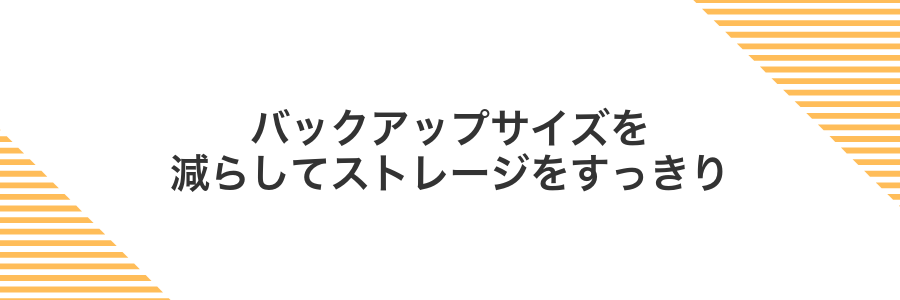
iPhoneをiTunesで復元するときに、バックアップサイズが大きいと時間がかかるし、Macのストレージも圧迫されます。特に写真やビデオを丸ごとバックアップしているとパッと見で何十ギガなんてこともあるので、まずは本当に必要なデータだけをバックアップするように工夫しましょう。
具体的には、iCloud写真をオンにしておけばローカルに残す必要がない画像はバックアップ対象から外せますし、メッセージの添付ファイルを手動で整理すればメッセージ全体の容量もグッと減ります。さらに、過去のデバイスバックアップをiTunesやFinderで定期的に削除すると、不要なスナップショットが消えてスッキリします。こうしたちょっとした見直しで、バックアップファイルを軽く保ちながらスムーズに復元できるようになります。
古いバックアップをFinderで削除してから最新だけ残す
デスクトップをクリックしてFinderをアクティブにします。メニューバーの「移動」を選択し、Optionキーを押すと「ライブラリ」が現れるのでクリック。「Application Support」→「MobileSync」→「Backup」の順にフォルダを開きます。
「Backup」フォルダ内のサブフォルダを表示方法「リスト表示」にして、日付列を基準に並べ替えます。古い日付のフォルダが古いバックアップです。
古いバックアップフォルダを選択して右クリックし、「ゴミ箱に入れる」を選びます。複数ある場合はShiftキーを押してまとめて選択が楽です。
Finderのサイドバーで「ゴミ箱」を選び、ウィンドウ右上の「ゴミ箱を空にする」をクリックして不要なバックアップを完全に削除します。
Finderで間違ったフォルダを選択すると大切なデータが消えることがあるので、削除前に必ず日付を確認してください。
写真はiCloudフォトに逃がしてiTunesバックアップを軽くする
iPhoneの設定を開いて画面上部の自分の名前をタップします。
「iCloud」→「写真」と進み、「iCloudフォト」を有効にします。
同じ「写真」設定画面で「iPhoneストレージを最適化」を選ぶと、端末の写真がクラウドに移行されて空き容量を増やせます。
この状態でiTunesバックアップを実行すると、写真データが除外されバックアップが軽くなります。
失敗に備えて自動で二重バックアップを作る
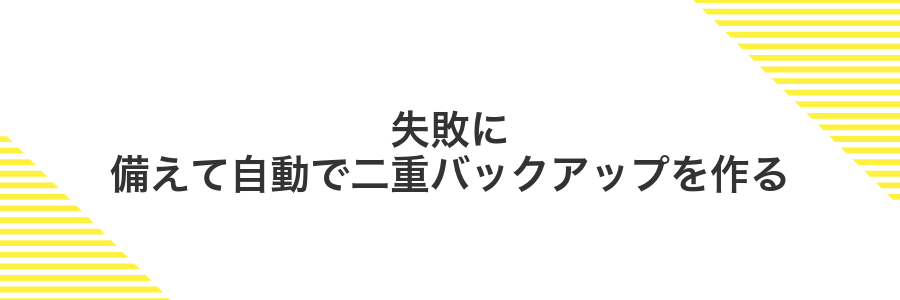
大事なデータを復元するとき、もしバックアップが途中で壊れていたら心配ですよね。そこでおすすめしたいのが自動で二重バックアップを作る方法です。ひとつのバックアップがうまくいかなくても、もうひとつが守ってくれるので安心感が段違いになります。
具体的には、Mac標準のTime Machineと、Carbon Copy Clonerなどのクローン作成ツールを組み合わせます。Time Machineは過去のスナップショットを保存してくれるので消し忘れや上書きにも対応。クローンツールは起動ディスクまるごとコピーするので、復元もサクッと完了します。Automatorやcronで毎日・毎週のスケジュールを組んでおけば、自動で二重バックアップが完成します。
プログラマーならではのポイントとして、バックアップ先のドライブは異なるブランドにするといいでしょう。同じメーカーだと故障モードが似通っていることがあるので、万が一のときでも片方だけ壊れるリスクを下げられます。
TimeMachineと外付けドライブの両方にiTunesフォルダを保存する
Finderを開き、サイドバーの「ホーム」をクリックします。その中の「ミュージック」フォルダにある「iTunes」フォルダを見つけてください。
外付けドライブをMacに接続し、デスクトップに表示されたアイコンをダブルクリックします。先ほどの「iTunes」フォルダをドラッグ&ドロップで外付けドライブ内にコピーしましょう。
システム環境設定の「Time Machine」を開き、外付けドライブがバックアップ先に選ばれているかチェックします。選ばれていなければ「ディスクを選択…」から追加してください。
外付けドライブはMac OS Extended(ジャーナリング)またはAPFSでフォーマットしておくとスムーズにコピーできます。
週に一度は差分コピーで最新状態をキープする
Finderで外付けドライブを開いて、ボリューム名(例:BackupDrive)を確かめます。
ターミナルを開いて、以下のコマンドを入力します。これでiTunesフォルダ全体が差分コピーされます。
rsync -av --delete ~/Music/iTunes /Volumes/BackupDrive/iTunes
差分コピーはソースと宛先のフォルダ名が一致していないと意図しないバックアップ先に保存されることがあります。
よくある質問

- iTunesからの復元が途中で止まってしまいました。どうすればいいですか?
-
あわてずにMacの画面を確認して、ケーブルがしっかり刺さっているか確かめてください。もし公式ケーブル以外を使っているなら、純正ケーブルに交換すると安定しやすいです。復元が再開しない場合は、一度iTunesを再起動してからもう一度試してみるとスムーズに進むことが多いです。
- 復元後に音楽や写真がちゃんと表示されません。原因は何でしょうか?
-
バックアップの設定で「写真を含める」にチェックが外れていると、写真だけ復元されないことがあります。音楽も同じく、同期オプションを確認してください。時間が経っても表示されない場合は、一度Macを再起動するとSpotlightのインデックスが更新されて表示が戻るケースがあります。
- macOS Sonomaでも同じ手順でiTunes復元を使えますか?
-
はいmacOS SonomaでもFinderから同じように操作できます。iTunesアプリはFinderに統合されただけなので、デバイスを接続したらFinderを開いてバックアップを選ぶ流れは変わりません。見た目が少し変わるだけなので安心してください。
- 暗号化したバックアップのパスワードを忘れてしまいました。復元できますか?
-
残念ながらパスワードがないと復元ができません。普段からパスワード管理アプリに登録しておくと安心です。もし思い当たる候補があるなら、少しずつ試すか、別の未暗号化バックアップを使う方法を検討してみてください。
復元ボタンがグレーアウトして押せないのはなぜ?
あれ?楽しみにしていた復元ボタンがグレーアウトしていてドキッとしたことがありますよね。その気持ちよくわかります。ここではMacでiTunes復元ボタンが押せない主な理由をまとめました。
- デバイスがロックされたまま:iPhoneやiPadの画面ロックが解除されていないと、Mac側で認証できず復元ボタンがアクティブになりません。
- バックアップが認識されていない:選択したバックアップファイルが破損していたり、保存場所が変わっているとiTunesが見つけられず灰色のままになります。
- macOSとiTunes(Finder)が最新でない:最新のデバイスOSに対応していない古いソフトだと復元機能が制限され、ボタンが押せなくなることがあります。
まずはデバイスのロック解除と信頼設定を確認してみましょう。それでも解消しないときは、バックアップの場所とmacOS/Finder(旧iTunes)が最新かを順にチェックしてみてください。これだけで驚くほどすんなり押せるようになります。
途中でケーブルが抜けたらどうする?
ケーブルが途中で抜けちゃうと焦るよね。でも大丈夫です。
Lightningケーブルがしっかり奥まで差し込まれているか確認してください。
iTunesの画面に戻って「復元を再開」をクリックすると、途中から処理が再び進みます。
Apple認証ケーブルを使わないと通信が不安定になることがあるので要注意です。
暗号化バックアップのパスワードを忘れたら?
暗号化バックアップのパスワードを忘れてしまうと、復元時にデータを呼び出せず戸惑います。でも安心してください。ここではパスワード紛失時に検討できる2つの方法をご案内します。
ひとつ目はデバイスを一度まっさらに初期化して、新しい暗号化パスワードでバックアップを作り直す方法です。古いバックアップはそのまま復元できなくなりますが、次回からは確実にデータを取り戻せる体制を整えられます。
ふたつ目は市販のリカバリーツールを使ってパスワードを解析する方法です。思い当たるキーフレーズを自動で試行していくため、時間はかかりますが元のバックアップをそのまま復元できる可能性があります。ツールの導入や実行には少し慣れが必要ですが、どうしても過去のデータを取り戻したいときに有効です。
ライブラリの曲がビックリマークで再生できないときは?
ライブラリの曲にビックリマークが付いていると「あれ?ファイルが見つからないの?」とドキッとしますよね。外付けドライブを使っていたり、ファイルを別フォルダに移動したときによく起こります。
ここでは実際に遭遇したケースから、曲を再び再生できるように戻す流れをまとめました。迷子になったファイルを見つけてリンクを回復していきましょう。
Finderを開いて、ビックリマークの曲と同名のファイルを探します。外付けドライブを使っていた場合はケーブルの接続もチェックしてください。
ビックリマークの曲を右クリックして「ファイルの場所を確認」を選び、正しいパスを指定します。これでリンクが回復します。
⌘+Rキー(または「ファイル」メニュー→「ライブラリを再読み込み」)で、全体をリフレッシュします。ビックリマークが消えれば完了です。
外付けドライブを利用中は必ずマウントしてからMusicアプリを起動してください。順番が逆だとリンク切れが増えやすいです。
FinderにiPhoneが表示されないときは?
MacにiPhoneが接続されているのにFinderに表示されないときは、ドキドキしますよね。でも大丈夫、いくつかのポイントを確認するだけでサクッと直せます。
- ケーブルとポートのチェック:純正またはMFi認証ケーブルを使っているか、USBポートにしっかり差し込まれているか確認します。
- デバイスのロック解除と「このコンピュータを信頼」:iPhoneの画面ロックを解除し、「このコンピュータを信頼」をタップして許可を与えます。
- ソフトウェアのアップデート:最新のmacOSと最新のiOSにアップデートして、それぞれが互換性を保っているか確認します。
- MacとiPhoneの再起動:不具合が残っているときは両方を再起動すると、ドライバや接続設定がリフレッシュされます。
- プライバシー設定のリセット:Finderにも出ないときは、iPhoneの「設定>一般>リセット>位置情報とプライバシーをリセット」で再度信頼プロンプトを表示させます。
エンジニア視点の小ワザとして、ターミナルでsystem_profiler SPUSBDataTypeコマンドを使って、MacがiPhoneをUSBデバイスとして認識しているか確認するのも便利です。
まとめ

これまでご紹介した手順を順番に進めれば、iTunesバックアップからデータをまるごと取り戻せます。まずはバックアップを確認し、Macと端末をケーブルでつなぎます。そのあとFinder(またはiTunes)を開き、復元したいバックアップを選んで「バックアップを復元」をクリックすれば完了です。
作業中は焦らず、ステータスバーが最後まで進むのを待つのがコツです。急いでケーブルをはずしたりせずに、Macと端末をしっかり接続したまま待ってください。完了後は端末を再起動して、中身が元どおりになっているかチェックしましょう。
これで思い出の写真やアプリ設定も無事に戻ってきます。次にまたバックアップを定期的にとっておくと、万が一のときも安心です。ぜひ気軽に試して、快適なMacライフを楽しんでください。
